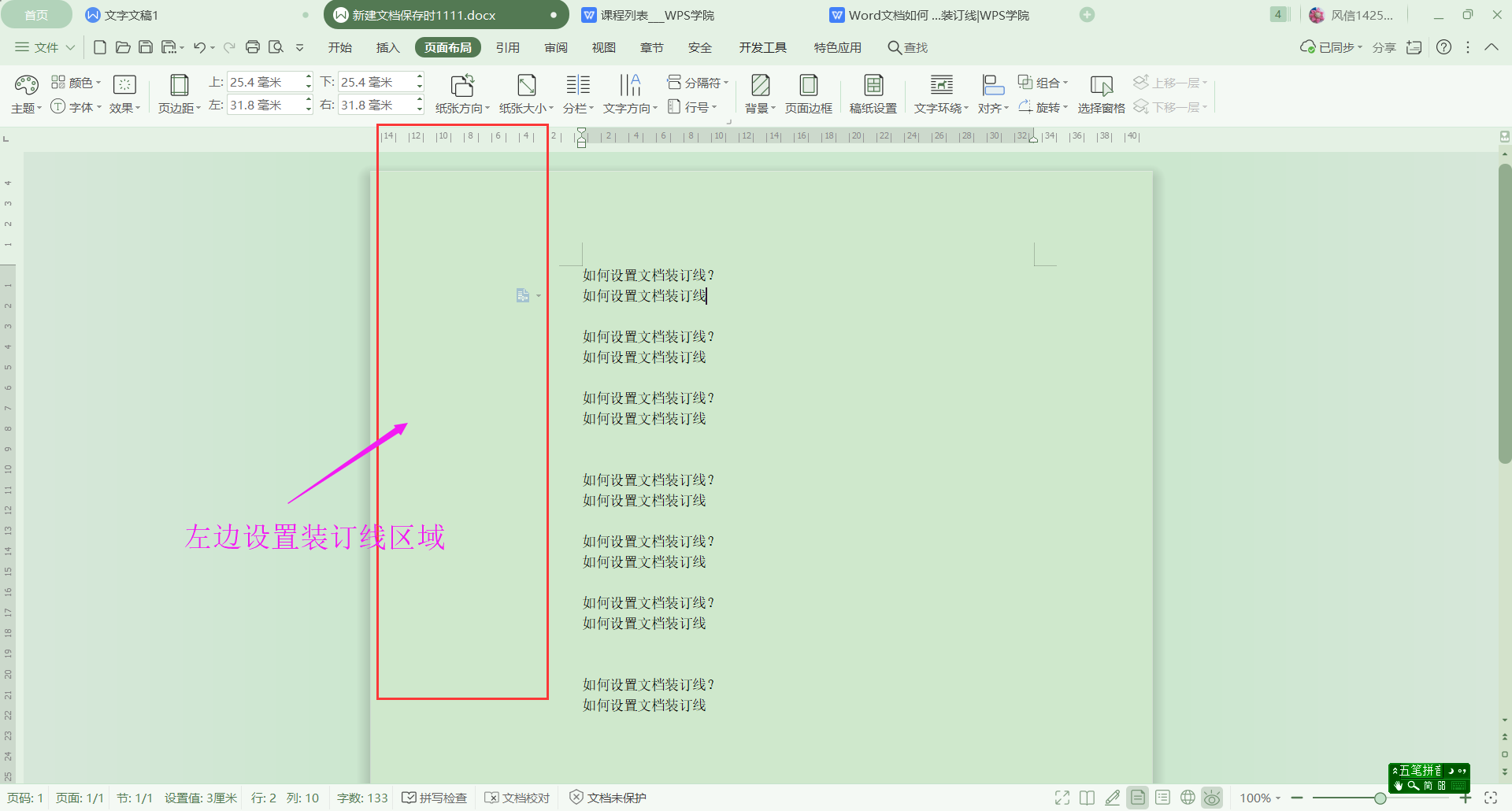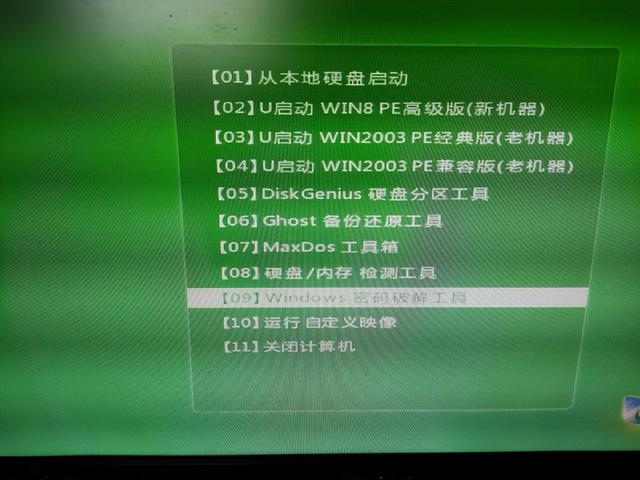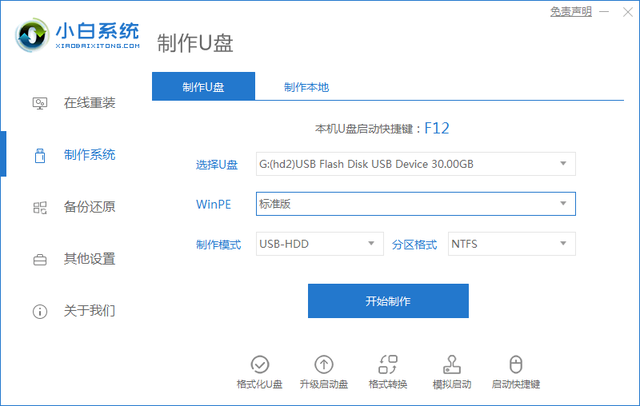对于一些公文资料、考试试卷,有时需要为其设置装订线,那么wps文字中文档要如何设置装订线呢?
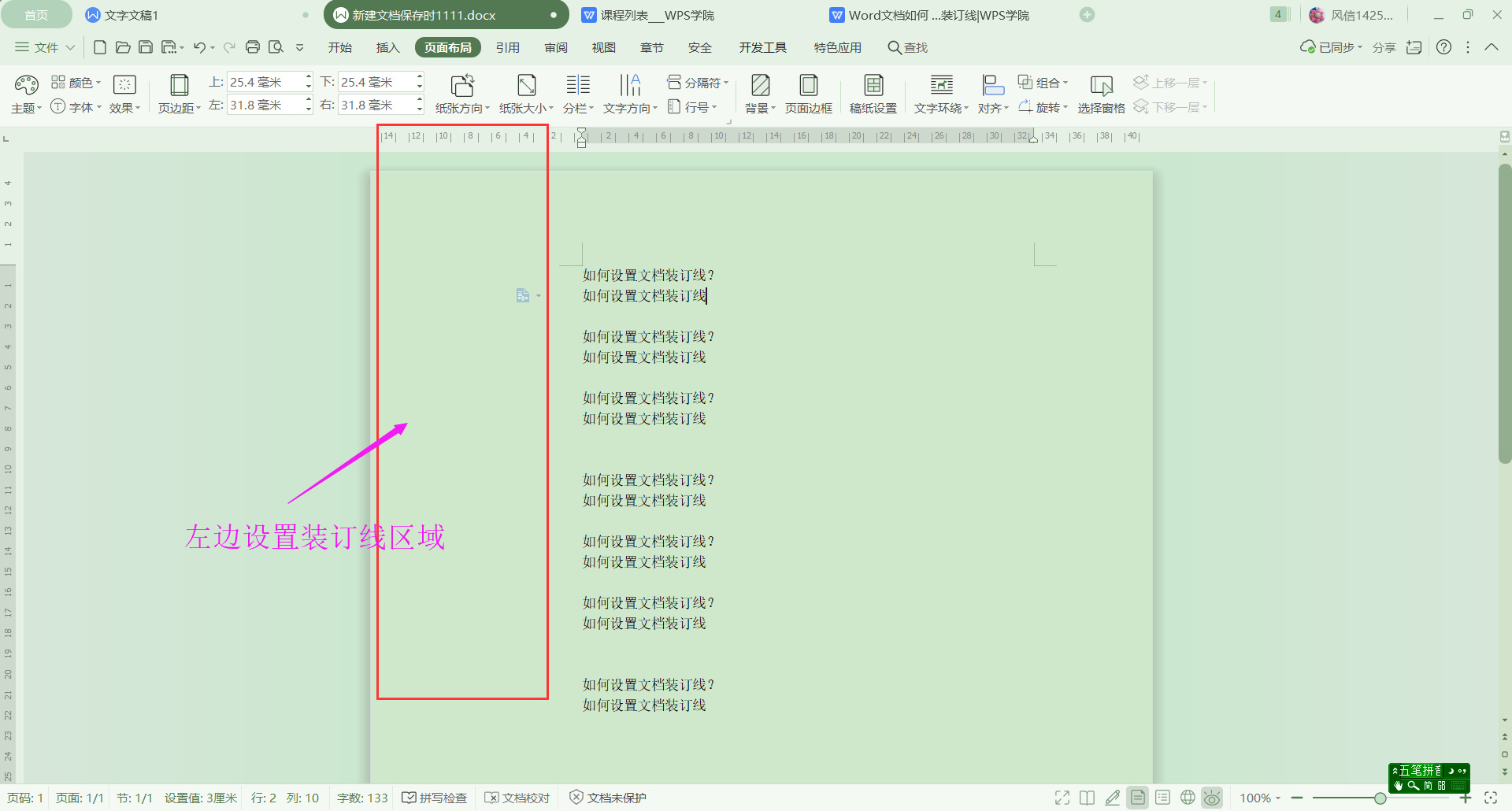
菜单栏当前切换至“页面布局”,如下图所示:
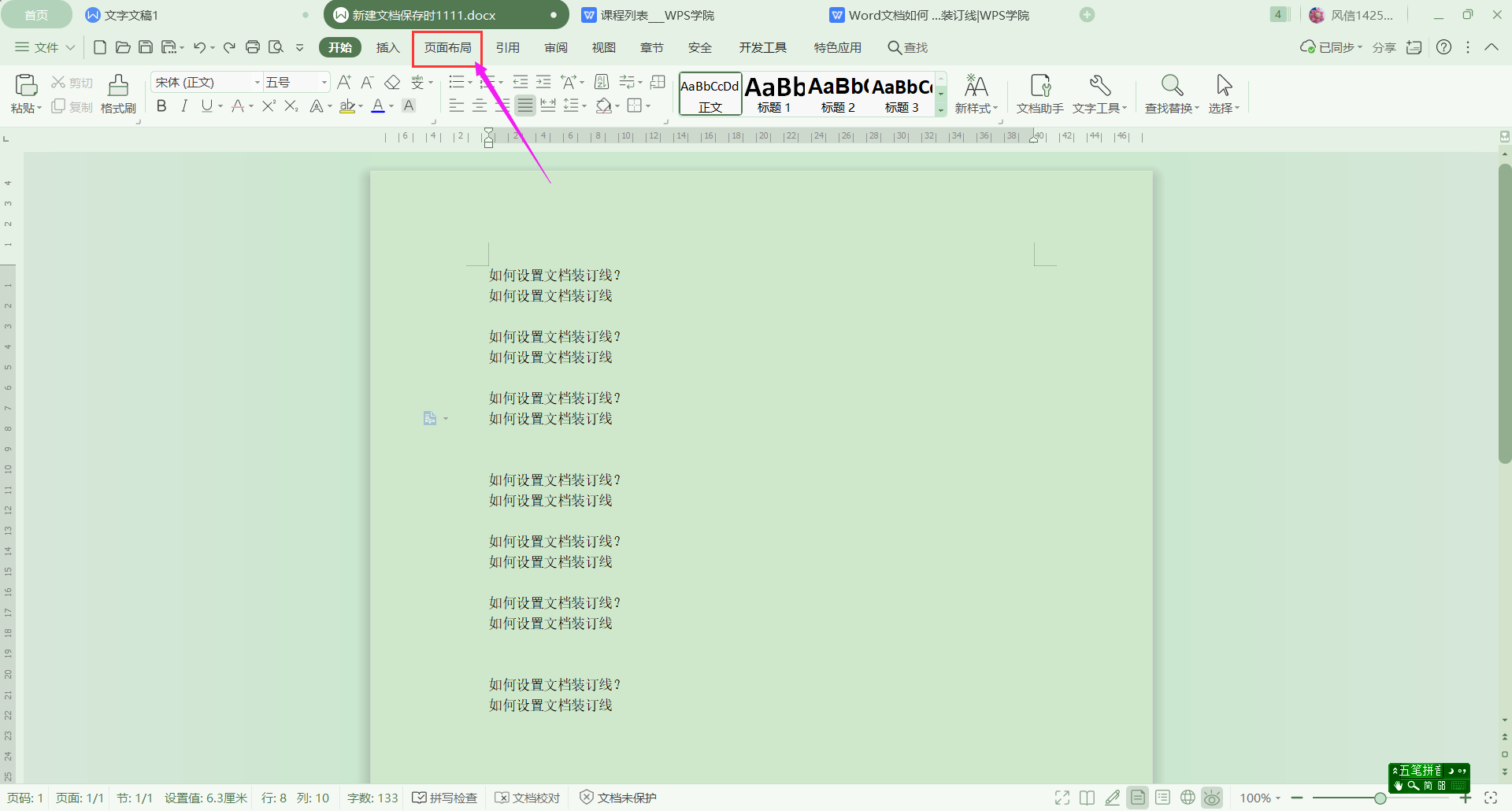
进入“页面布局”工具栏,单击“页边距”命令后,单击“自定义页边距”,如下图所示 :
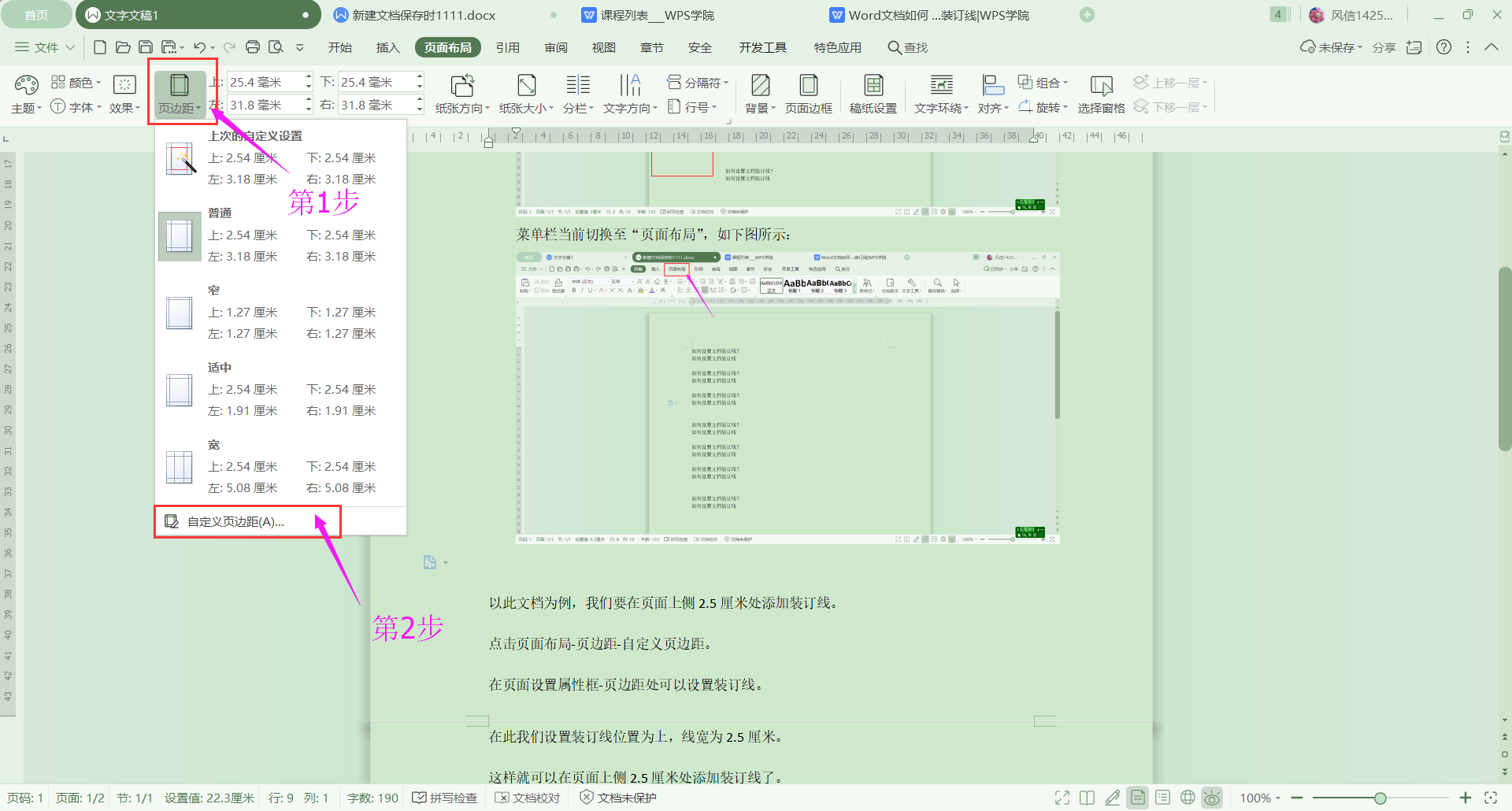
单击自定义页边距后,进入“页面设置”,如下图所示:
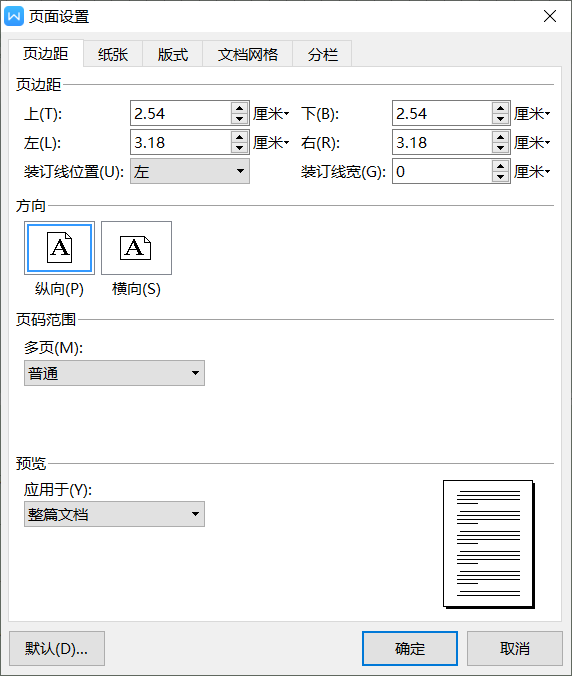
页边距“装订线位置”设置装订线位置,装订线位置有:“左”和“上”二个选项,如下图所示:
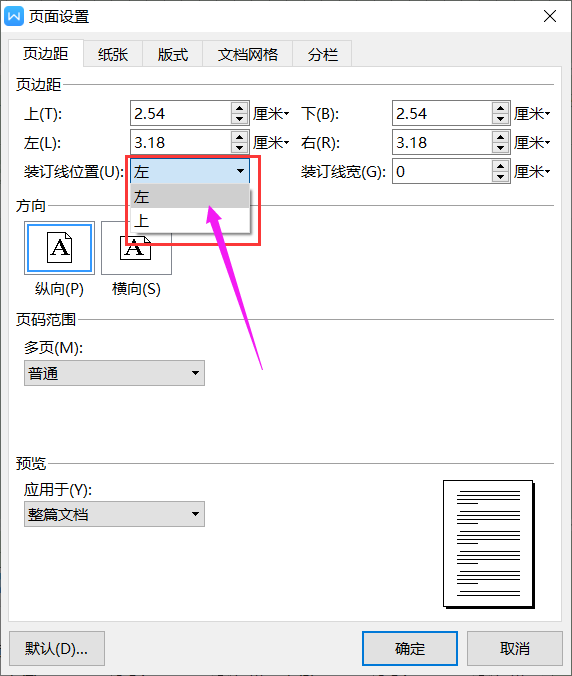
设置“装订线宽”的数值大小,如2.5厘米,如下图所示:
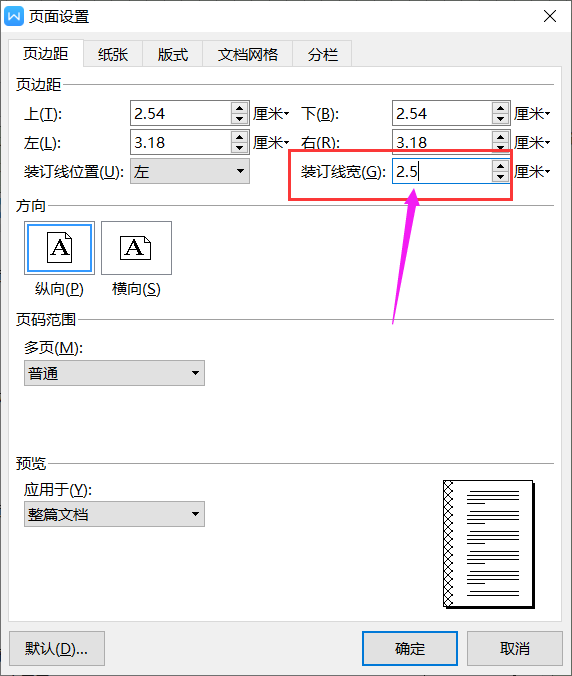
装订线装订位置和装订线宽设置好后,就可以看到下图所示的结果。